Um einen Workflow zu erstellen, öffnen Sie die PDFMAILER Einstellungen, entweder über "Start -> Alle Programme -> gotomaxx PDFMAILER 8 -> gotomaxx PDFMAILER 8" oder über den PDFMAILER Manager.
Wechseln Sie dann im Menü links auf die Aktion "Workflows". Hier erhalten Sie eine Übersicht über alle vorhandenen Workflows.
Über die Schaltfläche "+ Neuer Workflow" gelangen Sie in den Workflow-Editor, in dem Sie Ihren neuen Workflow anlegen können.
Workflow-Name
Nachdem Sie einen neuen Workflow angelegt haben, müssen Sie zuerst einen Namen vergeben.
Dazu stehen Sie mit dem Cursor direkt nach der Anlage oben in der Titelleiste im Workflow-Namen. Hier können Sie einen eigenen Namen vergeben. An dieser Stelle können Sie den Namen auch jederzeit ändern.
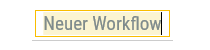
Aufbau des Workflows
Auf der rechten Seite steht Ihnen ein Bereich zum Anlegen des Workflows zur Verfügung. Zu Beginn ist der Bereich leer bzw. es ist nur ein Startpunkt gesetzt.
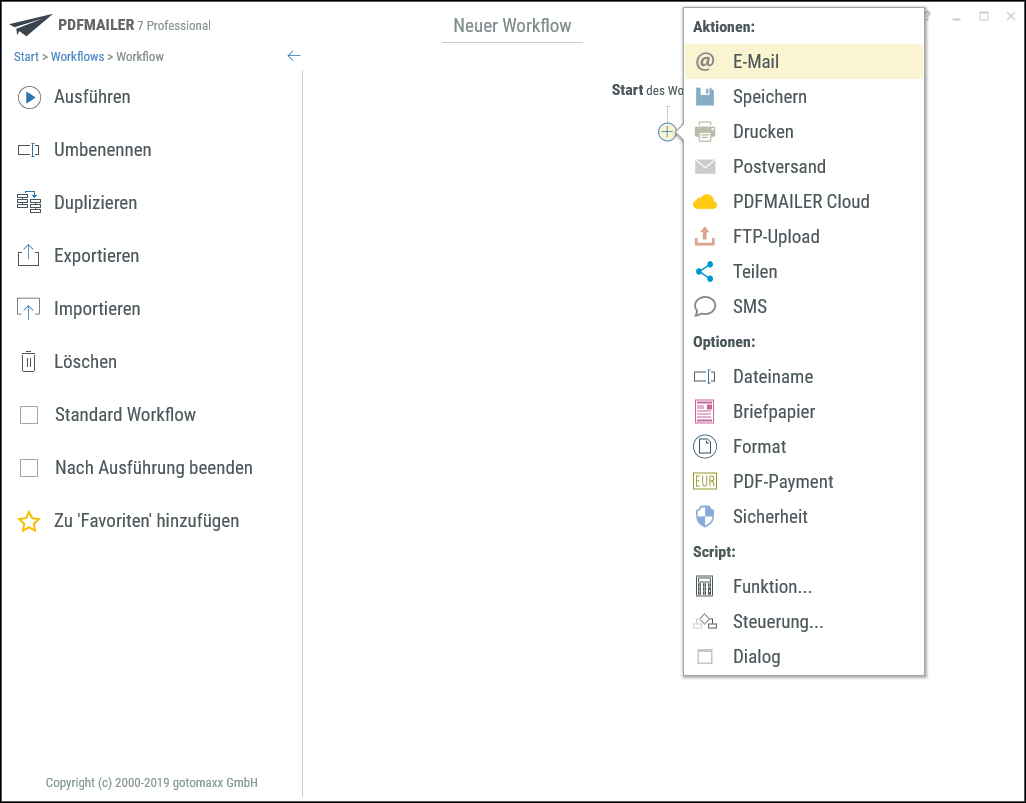
Neues Workflow-Element
Über das Plus-Symbol ![]() können Sie ein neues Element (Aktion, Option oder Script) in Ihren Workflow einfügen.
können Sie ein neues Element (Aktion, Option oder Script) in Ihren Workflow einfügen.
Zur Auswahl stehen alle bekannten PDFMAILER Optionen und Aktionen sowie Scriptfunktionalität.
Nach dem Hinzufügen eines Elementes wird dieses in der sequenziellen Liste an der entsprechenden Stelle eingefügt.
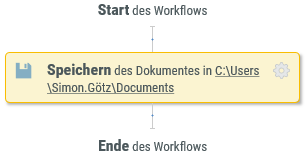
Über das Zahnrad ![]() -Symbol können die Einstellungen des gewählten Elements bearbeitet werden. Die hier vorgenommenen Einstellungen werden nur innerhalb dieses Elementes gespeichert.
-Symbol können die Einstellungen des gewählten Elements bearbeitet werden. Die hier vorgenommenen Einstellungen werden nur innerhalb dieses Elementes gespeichert.
Sie können also mehrmals die gleichen Aktionen / Optionen mit jeweils anderen Einstellungen verwenden.
Die einzelnen Elemente können untereinander per Drag & Drop in der Position verschoben werden.
Um ein Element aus einem Workflow zu entfernen, wählen Sie das Element mit einem Klick aus und drücken dann die "Entf"-Taste Ihrer Tastatur.
Über die Schaltfläche "<- Zurück" wird der Workflow gespeichert und Sie gelangen zurück in die Workflow-Auswahl.